
Derniers tests et previews


TEST Wanderer The Fragments Of Fate : la version Quest enfin à niveau ?

TEST HUNTER×HUNTER NEN×IMPACT, un gameplay 5 étoiles dans un emballage discount

TEST Donkey Kong Bananza : l’art de la destruction

TEST Maestro : entre baguette magique et quelques fausses notes immersives sur PSVR 2
Dernières actualités

Unseen Diplomacy 2 : l’espionnage en room-scale revient en 2025

Xreal One Pro : les nouvelles lunettes AR de XREAL gagnent en finesse et en clarté

Assassin's Creed Shadows : Ubisoft utilise enfin l'Animus Hub de manière intéressante avec un mystérieux jeu de piste, un 3e Projet en approche

Assassin's Creed Shadows : Projets, récompenses et Archives de lore, tout ce qu'il faut savoir sur l'Animus Hub (MAJ 27/07/25)
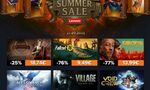
reboot ps3
LINUX YELLOW DOG (version de linux utilisé : 5.0)
L'image n'est pas supporté sur une PS3 branchée sur un écran en RCA (rouge, blanc et jaune). Tapez "installtext" quand kboot vous le demandera pour lancer l'instalation.
Les écrans d'instalations vont alors se mettre en place. Ces derniers vont alors vous demander de formater les partitions du disque dur de la PS3, car ces dernières sont illisibles. Il vous demandera alors de formater en entier le disque dur à sa manière. Acceptez en appuyant sur "all partitions".
Cela ne toucheras pas vos démos, jeux téléchargés, musiques, etc .. En effet, Sony à inclu une sécuritée pour que la partition reservée à la console soit invisible a travers des applications non réalisés par Sony. Linux en est l'image même ! ;)
Avant le début de l'instalation, Linux va vous demander de choisir la langue de votre clavier. Au lieu de séléctionner French > Latin-1, choissisez French > Latin-9. Latin 1 correspondant a QWERTY, en tout logique latin 9 correspond à AZERTY.
Vous avez fait une bourde concernant le choix du clavier? Pas de panique, suivez ces instructions et vous vous retrouverez à nouveau avec un clavier AZERTY au lieu de QWERTY (j'ai tester, c'est vraiement très très chiant d'être en QWERTY quand on est habitué en AZERTY.
Trèves de blabla, suivez ce petit listing
Sans ces modifications, votre clavier restera en QWERTY. Cela en vaut pas la peine, 5 minutes redemarage compris suffisent pour changer la zone du clavier
Maintenant nous allons voir comment lancer Yellow Dog Linux en mode texte/480i, sans rien taper en démarant la console (A la base, la console demarre en mode graphique, incompatible avec le mode RCA) :
Sauvegardez ensuite avec Ctrl + X, puis "O" pour Oui dans Linux. Tapez alors "reboot".
Dégustez
Voilà, bonne config à tous
Jordan
http://community.eu.playstation.com/sho ... 61&page=11
Je vous copie la marche a suivre :
Au moment ou la commande kboot apparaît, c'est à ce moment que vos réflexes de gamers entrent en jeu quand le prompt va apparaitre, vous aurez à peine 10 secondes avant que le dvd ne boot tout seul. Appuyez sur TAB jusqu'à voir apparaitre installtext (ou tapez installtext). Si vous ne tapez rien, le dvd boot tout seul mais en mode installation graphique.
Si vous n'y arrivez pas, et que le disque boot avec un écran noir : Alt+Ctrl+Suppr fait redémarrer la console.
Ensuite l'installation de Yellow Dog commence : suivez juste les instructions à l'écran ...
À la fin de l'installation, la ps3 reboot.
Ça n'est pas tout à fait fini : vous allez retomber sur kboot et si vous le laissez faire, vous aurez de nouveau votre écran noir. Pour pouvoir profiter de l'interface graphique sur notre écran timbre-poste il va falloir modifier un peu la configuration.
Donc à l'invite de kboot, on va demander à Yellow Dog de booter en mode texte, tapez : ydltext
Vous arrivez ensuite au login prompt. On va se logguer avec le compte root : pour ça entrer root, puis le mot de passe choisi au cours de l'installation. (A noté que quand j'ai tapé mon mot de passe, il n'y avait aucun caractères qui s'affichait a l'écran et pourtant quand je tapais il le prennait tout de même en compte
Une fois qu'on a le prompt, on va lancer Xautoconfig qui comme son nom l'indique sert à configurer X, pour ça tapez juste Xautoconfig et entrer.
(Se passage je l'es pas fait moi, il y a avait rien dans mon fichier /etc/inittab .... mais essayé pour voir quand meme ...
Ensuite on va modifier le runlevel par défaut, en éditant le fichier de configuration /etc/inittab. Pour ça on se sert de notre éditeur de texte préféré : par exemple nano (vi est aussi disponible mais il est un peu moins intuitif quand on connait pas .. ). Taper : nano /etc/inittab (au passage, un truc pratique : si vous tapez TAB au milieu du nom du fichier, bash tente de vous le compléter automatiquement).
Descendez un peu avec les flèches du clavier, jusqu'à la partie qui parle de "Default runlevel", modifier la ligne id:3:initdefault: en id:5:initdefault:
Puis pour quitter nano, faites Ctrl+X, choisissez O pour sauvegarder et laissez le même nom de fichier /etc/inittab
(Moi j'ai repris à partir d'ici donc ...)
Ensuite, on va modifier la configuration de kboot pour qu'il lance ydltext par défaut. Comme précédemment, on se sert de l'éditeur nano : nano /etc/kboot.conf
Changer la ligne default=ydl en default=ydltext si votre tv est aussi pourrie que la mienne ou default=ydl480i si elle est un peu mieux . Puis quittez et sauvegardez comme précédemment.
On va en profiter aussi pour créer un utilisateur : c'est préférable de ne pas être root en permanence, une bêtise est si vite arrivée .
Pour ça taper adduser
Plus qu'à rebooter : tapez reboot
Cette fois vous pouvez laisser kboot se débrouiller.
Vous arrivez au login prompt soit graphique si vous n'avez pas d'écran noir avec ydl480i, soit texte si vous devez utiliser ydltext. Logguez-vous avec votre utilisateur, si vous êtes en mode texte tapez startx pour lancer l'interface graphique.
Voila voila, j'espère que sa en aidera d'autres ..... et si quelqu'un sait pk j'avais rien dans mon /etc/inittab sa serait sympa de me dire pourquoi
NOM : PES 3
SLES : 51912
FIRMWARE : 1.6
Commentaire le jeu est bien détecté, il m'a créer une sauvegarde ps2.
Ensuite la PS3 reboot puis plante.
COMPATIBILITÉ : 0
FIRMWARE : 1.7
Marche très bien mais pas jolie les graphismes.
COMPATIBILITÉ: 9